Yamaha KX8, KX25, KX49, KX61 User Manual [zh]
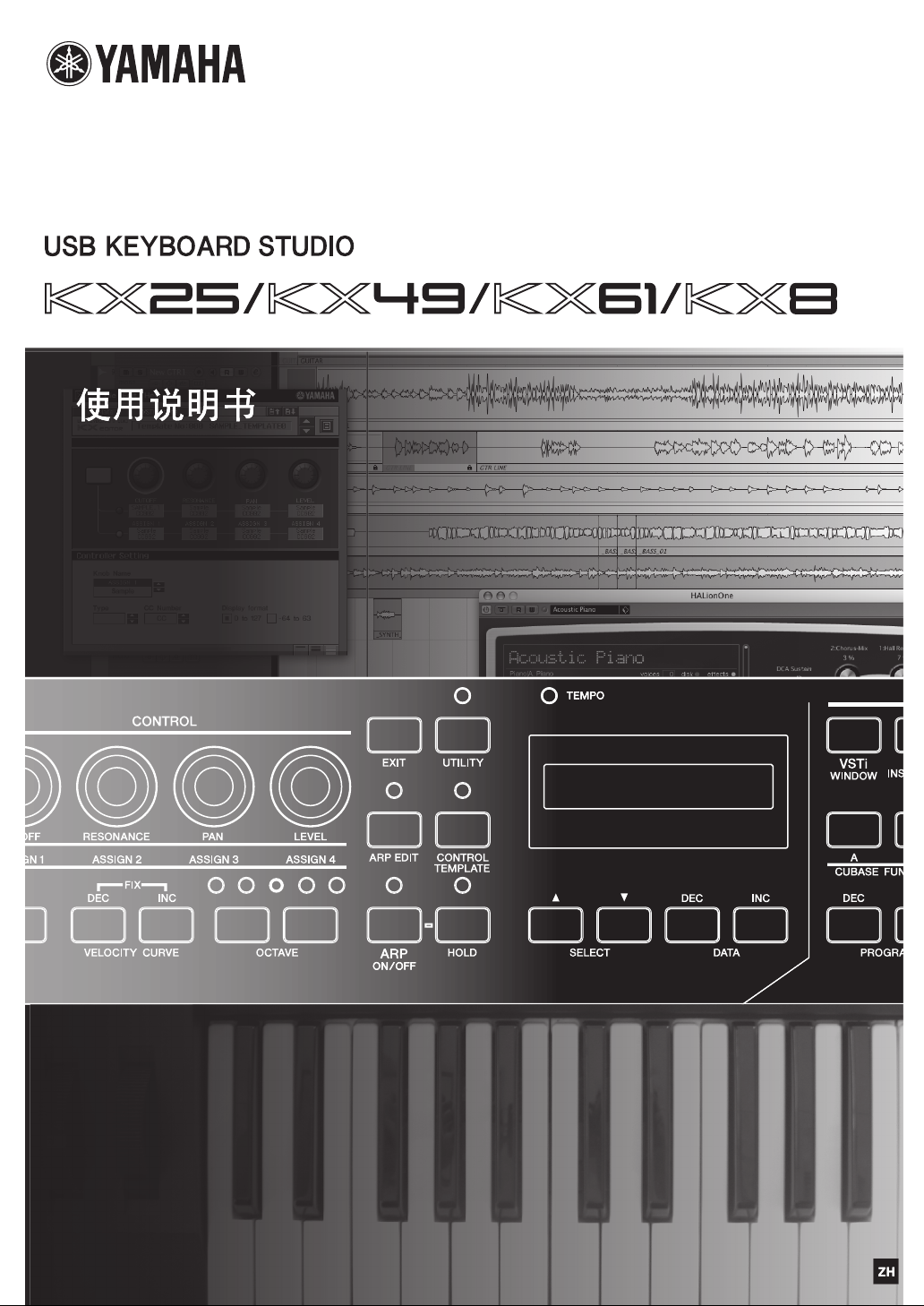
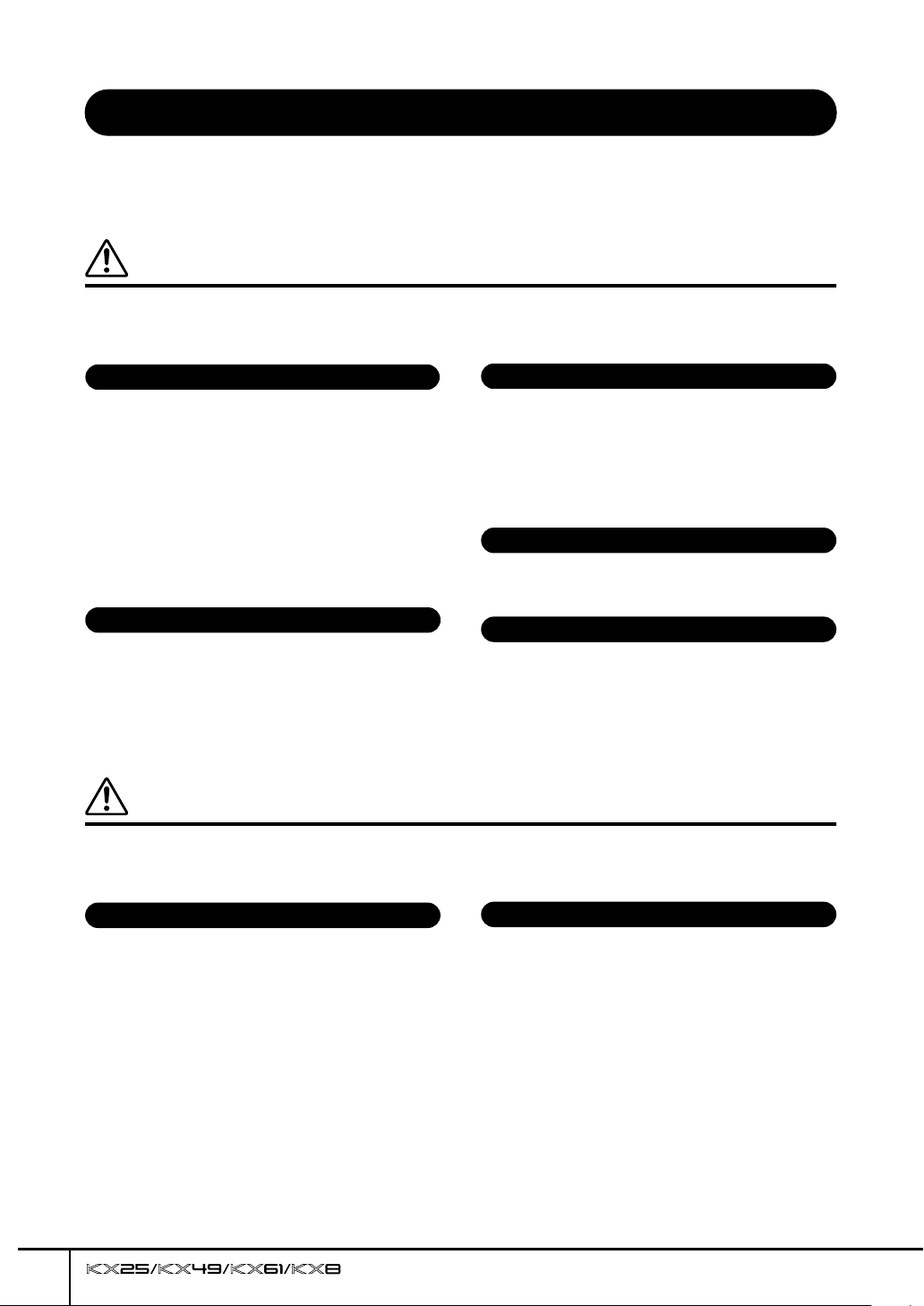
注意事项
请在操作使用前,首先仔细阅读下述内容
* 请将本说明书存放在安全的地方,以便将来随时参阅。
警告
为了避免因触电、短路、损伤、火灾或其它危险可能导致的严重受伤甚至死亡,请务必遵
守下列基本注意事项。这些注意事项包括但不限于下列情况:
/AC
电源
•
只能使用本设备所规定的额定电压。所要求的电压被
印在本设备的铭牌上。
•
只能使用 规定的适 配器
品 )。 使用 不适当 的适配 器可能 会损坏 乐器或 使乐器
过热。
•
定期检查电插头,擦除插头上积起来的脏物或灰尘。
•
请勿将 AC适配器电源线放在热源如加热器或散热器附
近,不要过分弯折或损伤电源线,不要在其上加压重
物,不要将其放在可能被踩踏引起绊倒或可能被碾压
的地方。
电源适配器
(PA-3C或 Yamaha
推荐 的相应产
请勿打开
请勿打开本设备并试图拆卸其内部零件或进行任何方
•
式的改造。本设备不含任何用户可自行修理的零件。
若出现异常,请立即停止使用,并请有资格的
维修人员进行检修。
Yamaha
关于潮湿的警告
请勿让本设备淋雨或在水附近及潮湿环境中使用,或
•
将盛有液体的容器放在其上,否则可能会导致液体溅
入任何开口。如果任何液体如水渗入本乐器,请立即
切断电源并从 AC电源插座拔下电源线。然后请有资格
的
切勿用湿手插拔电源线插头。
•
维修人员对设备进行检修。
Yamaha
火警
•
请勿在乐器上放置燃烧着的物体,比如蜡烛。
燃烧着的物体可能会掉落,引起火灾。
当意识到任何异常情况时
适配器电源线出现磨损或损坏,使用设备过程中
•若 AC
因此而发出异常气味或冒烟,请立即关闭电源开关,
从电源插座中拔出电源线插头,并请有资格的
维修人员对设备进行检修。
Yamaha
小心
为了避免您或周围他人可能发生的人身伤害、设备或财产损失,请务必遵守下列基本注意
事项。这些注意事项包括但不限于下列情况:
电源
当从本设备或电源插座中拔出电源线插头时,请务必
•
抓住插头而不是电源线。
乐器不用时,或在雷电风暴期间,拔下
•
不要用多路连接器把乐器连接到电源插座上。 否则会
•
降低声音质量,或者可能使插座过热。
2
电源适配器 安放位置
/AC
电源适配器。
AC
使用说明书
(3)-11
•
为了避免操作面板发生变形或损坏内部组件,请勿将
本设备放在有大量灰尘、震动、极端寒冷或炎热 (如
阳光直射、靠近加热器或烈日下的汽车里)的环境中。
•
请勿在电视机、收音机、立体声设备、手机或其他电
子设备附近使用本设备。 这可能会在设备本身以及靠
近设备的电视机或收音机中引起噪音。
•
请勿将本设备放在不稳定的地方,否则可能会导致突
然翻倒。
•
移动设备之前,请务必拔出所有的连接适配器和电缆。
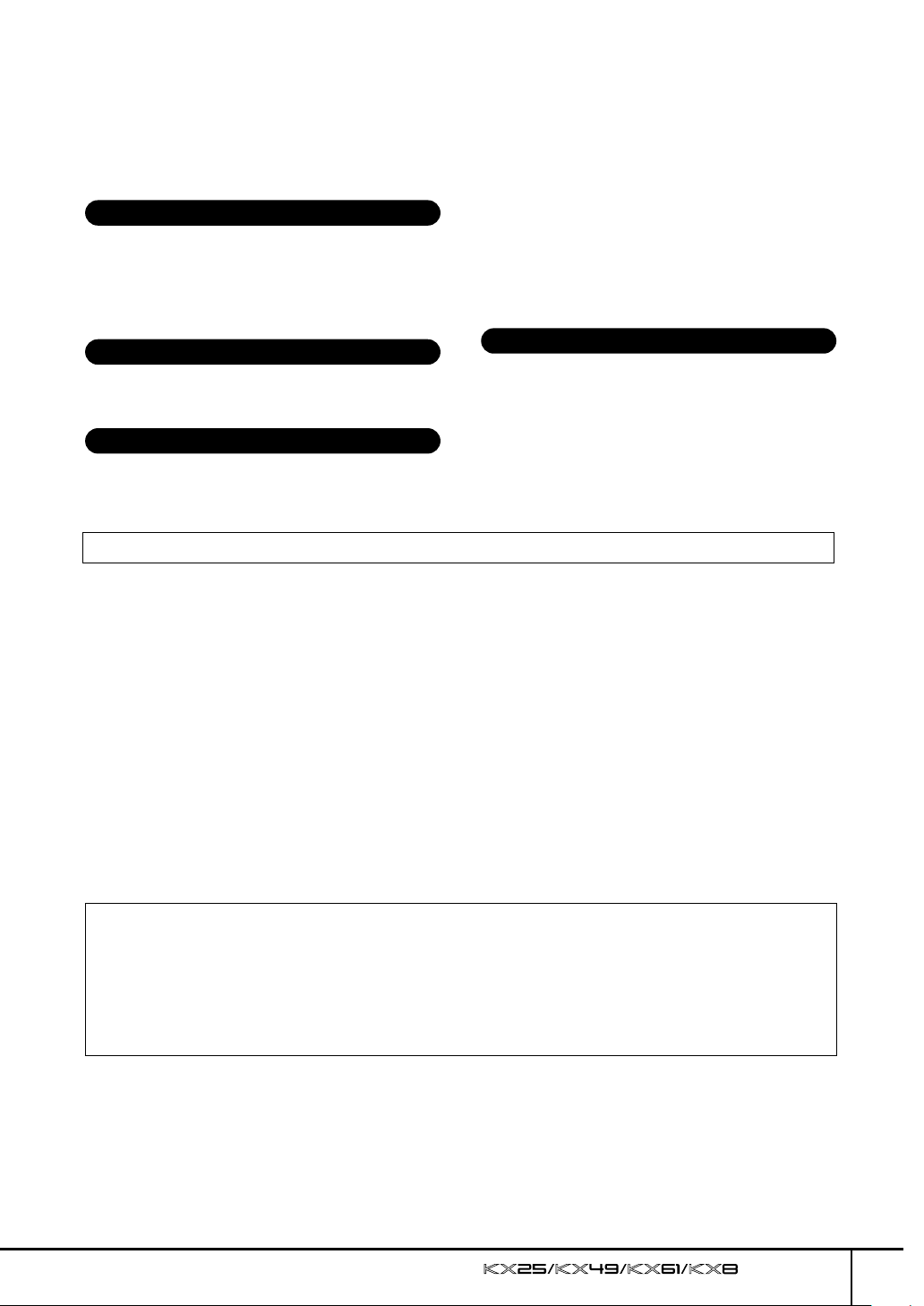
•
设置本产品时,请确认要使用的交流电源插座伸手可
及。如果发生问题或者故障,请立即断开电源开关并
从电源插座中拔下插头。即使电源开关已经关闭,也
会有最小的电流通向本产品。当确定长时间不使用本
产品时,请务必将电源插头从交流电源插座拔出。
连接
•
将本设备连接到其它设备之前,请关闭所有设备的电
源开关。 在打开或关闭所有设备的电源开关之前,请
将所有音量都调到最小。 而且,务必将所有元件的音
量调到最小值,并且在演奏乐器时逐渐提高音量,以
达到理想的听觉感受。
•
请勿在面板或键盘上的间隙内插入或掉落纸张、金属
或其他物体。 万一发生这种情况,请立即关闭电源开
关,从 AC电源插座中拔出电源插头。 然后请有资格的
Yamaha
维修人员对设备进行检修。
•
请勿在乐器上放乙烯或塑料或橡胶物体,否则可能使
面板或键盘脱色。
•
请勿将身体压在本设备上或在其上放置重物,操作按
钮、开关或插口时要避免过分用力。
•
请勿长时间持续在很高或不舒服的音量水平使用本乐
器 /设备或耳机,否则可能会造成永久性听力损害。
若发生任何听力损害或耳鸣,请去看医生。
维护保养
•
清洁乐器时,使用柔软的干布。 请勿使用涂料稀释剂、
溶剂、清洁液或浸了化学物质的抹布。
小心操作
请勿在乐器的间隙中插入手指或手。
•
保存数据
保存和备份创建的控制模版
使用计算机或通过 KX面板操作创建的控制模版将被保
•
存到 KX的内存中。保存的数据可能会因故障或不正确
的操作而丢失。使用专门的
将重要数据保存到计算机。
对由于不正当使用或擅自改造本设备所造成的损失、数据丢失或破坏,
当不使用本设备时,请务必关闭其电源。
即使电源开关被置于 “
电源适配器从
必将
AC
特别注意事项
•
本使用说明书的内容和版权归
本说明书中出现的画面显示仅作参考,与电脑上出现的画面可能略有不同。
•
•
对于本产品中的电脑程序及内容,
电脑软件、字体文件、
和内容。
•
除个人用途以外,严禁复制任何市场有售的音乐数据 (包括但不仅限于
• Steinberg
• Windows
• Apple
如有侵犯版权的行为,必将追究有关法律责任。
Cubase
和
Microsoft Corporation
是
Mac
、
和
AC
MIDI
Steinberg Media Technologies GmbH
是
Macintosh
是
”(待机)位置,设备中仍有微量的电流。当确定长时间不使用本设备时,请务
STANDBY
电源插座拔出。
Yamaha
公司独家所有。
Yamaha
拥有版权或经许可可以使用其它公司的版权。
WAVE
文件、
在美国和其它国家的注册商标。
Apple Inc.,
数据、乐谱和录音。
在美国和其它国家或地区的注册商标。
根据有关法律,禁止未经授权超出个人使用范围使用这些程序
严禁制作、传播或使用非法拷贝。
的注册商标。
Yamaha
不负任何责任。
MIDI
数据和/或音频数据)。
此类版权材料包括,但不限于所有
KX Editor
软件 (第 4页)
本说明书中所使用的公司名和产品名都是各自所有者的商标或注册商标。
关于最新固件版本
会因产品改良对 KX固件版本不时进行更新,恕不另行通知。 同样,与 KX一起使用的
Yamaha
进行更新。 因此, KX和
情况,请参见以下网站查找最新信息。
http://www.yamahasynth.com/
请注意,本使用说明书中的叙述适用于制作本使用说明书时的固件版本。 有关由于今后发布新增功能的详细信息,
请参见上述网站。
软件的链接功能可能会因 KX固件版本和
DAW
(3)-11
软件也可能会不时
软件版本而无法正常运行。 如果发生这种
DAW
DAW
使用说明书
3

前言
前言
感谢您购买
包装中附带的是
过
USB
为了最大限度地发挥
保管本说明书,以备以后参阅。
Yamaha KX25 / KX49 / KX61 / KX8 USB
KX MIDI
将
连接到计算机,您就可以获得完全用于音乐创作的全面控制中心和无缝环境。
KX
键盘,可用来通过
KX
的超强功能和延长正常使用寿命,在使用本产品之前请务必阅读本使用说明书。
USB
控制键盘工作站。
DAW
以及
应用程序软件,
Cubase AI4
来控制计算机。
只需通
请妥善
功能
Cubase
与
键盘具有专用于
KX
更高效率和速度。
插件乐器 (
VST
KX
没有内置的音源发生器;它只是一种键盘控制器,专用来在所连接计算机上演奏
KX
音。
可让您方便地直接从
实时控制各种参数的四个旋钮
这些多功能旋钮可让您实时控制
板),便可使用这四个旋钮对
的
创建/自定义创建自己的模板。
VSTi
功能强大的琶音功能
还具有内置琶音功能,可根据所按下音符轻松地演奏各种节奏样式和 ‘编序’乐段。
KX
合成器-像琶音、吉他/贝司乐句和鼓声/打击节奏样式-所有都可即时触发并自动保留,为您的演奏提供动
态、真实的伴奏。
链接
Cubase
软件 (
)的音轨操作
VSTi
KX
VSTi
Cubase 4
面板在
VSTi
声音进行远程控制。
、
DAW
中演奏特定的
软件中的参数。
Studio 4
只需选择要控制
大部分流行
、
Essential 4
VSTi
和
)的链接功能,可让您的创作具有
AI4
VST
插件乐器 (
操作,包括创建音轨和选择程序 (乐器音色)。
的控制模板 (内置
VSTi
VSTi
都包括模板;但是您也可以使用您喜欢
30
其中包括各种古典模拟
VSTi
)的声
种预设模
USB
总线供电
可通过
AC
USB
KX
担心安装
随机附件
AC
电源适配器
•
使用说明书 (本书)
USB
Cubase AI4 DVD
TOOLS for KX DVD
•
保修及维修保证书
*
KX Editor
KX Editor
http://www.yamahasynth.com/
•
缆线
在特定区域中可能不包含。
连接到计算机来供电。
适配器。
•
(PA-3C
或等效
•
•
光盘
光盘
是一种专用软件,可方便地对
请和当地
也就是说,只需将
)*
Yamaha
经销商确认。
和其设置进行编辑。
KX
连接到计算机上的
KX
可以从下列
端口就可以充满电,而不必
USB
Yamaha
网站下载该软件。
4
使用说明书

关于附带软件
关于附带软件
关于附带光盘的注意事项
小心
•
本光盘包含的软件并非用于音频/视频系统 ( CD播放器、
光盘。
特别注意事项
• USB-MIDI
• Cubase AI4
DVD
• TOOLS for KX DVD
光盘中的
• 本软件和说明书的使用由授权协议支配,打开软件包裹封条视为完全同意协议。 (安装应用程序前请仔细阅读本说明书最后
的软件授权协议。)
•
无制造商的书面许可严禁以任何方式复制软件之整体或部分。
• Yamaha
•
应用程序及系统软件的未来升级和规格及功能的任何变更将在
驱动程序和
的
光盘中的
DAW
不承担有关软件使用的责任或担保,对使用本软件的后果不负责任。
Extensions for Steinberg DAW
光盘中包含的软件和版权归
DVD
Cubase AI4
软件提供技术支持。
光盘 “
提供技术支持。
”文件夹中包含的
VSTis
(在
Steinberg Media Technologies GmbH
VSTi
DVD
播放器等)使用。 请勿在计算机之外的设备上使用本
TOOLS for KX DVD
工具和版权归各自公司独家所有。
光盘中附带)的版权归
独家所有。
Yamaha
网站上另行通知。
请注意
Yamaha
请注意
Yamaha
公司独家所有。
Yamaha
公司不为
公司不为
DVD
关于
Cubase
附带光盘中
http://www.steinberg.net
也可以通过
支持
Cubase
Cubase
若要在
Windows
URL从 Adobe
http://www.adobe.com
的支持由
的帮助菜单访问
Steinberg
上查看
网站下载应用程序:
在其网站上提供。
Steinberg
文件,必须在您的计算机上安装
PDF
网站。
(帮助菜单也包括
PDF
手册和关于软件的其它信息。)
Adobe Reader。
软件的系统要求
安装和使用附带光盘中包含的软件 (
Cubase AI4
和
TOOLS for KX
Windows Macintosh
操作系统:
计算机:
内存:
显示器
分辨率:
接口:
硬盘: 可用磁盘容量
重要
•
安装时需要
如要激活您的软件许可证,请在连接到
•
Windows XP Professional/XP Home Edition/Vista
32-bit version
Intel
1.4 GHz
奔腾
512MB
1280 x 800
USB
附带
有关
·
TOOLS for KX DVD
获得。
URL
http://www.global.yamaha.com/download/usb_midi/
有关
·
TOOLS for KX DVD
信息也可在下列
http://www.yamahasynth.com/
有关
·
Cubase AI4
http://www.yamahasynth.com/
有关
·
Cubase AI4
有关
·
VSTi
用说明书。
或更高主频处理器
像素
插口
400 MB
或以上 ; 高速硬盘
软件合成器系统要求的详细信息 (
光盘中包含的
光盘中包含的
获得。
URL
系统要求的详细信息,请参见下列
之外
软件系统要求的详细信息,请参见相关使用说明书或网站。
DAW
DVD
驱动器。
Internet
USB-MIDI
Extensions for Steinberg DAW
时安装
驱动程序,可以在下列
URL
TOOLS for KX DVD
Cubase AI4
)必须满足下列系统要求。
操作系统:
计算机:
内存:
显示器
分辨率:
接口: 附带
硬盘: 可用磁盘容量
:
。
Mac OSX 10.4.x或 10.5.x
Power Mac G4 1GHz
主频
512MB
1280 x 800
,可以在下列
光盘中包含),请参见
如果您没有
Adobe Reader
,您可以在下列
或酷睿单核
像素
USB
插口
400 MB
或以上 ; 高速硬盘
下载最新版本。 系统要求信息也可在下列
URL
下载最新版本。 系统要求
URL
所在文件夹中的相关使
VSTi
1.5GHz
或更高
使用说明书
5

目录
......................................................... 4
前言
......................................................... 4
功能
随机附件
关于附带软件
关于附带光盘的注意事项
软件的系统要求
打开和关闭电源
电源
打开和关闭电源
前面板和后面板
用 KX可以做什么
键盘弹奏
在
在
实时参数控制
使用琶音功能进行乐句/节奏演奏
连接安装
使用
使用
连接
................................................... 4
............................................. 5
..........................................5
........................................................5
Windows ............................................................5
Macintosh........................................................... 5
.......................................... 7
..........................................................................7
连接
将
KX
AC
用作
电源适配器
USB
........................................................7
...........................................7
总线供电设备
...........................7
.......................................... 8
..................................... 10
.................................................................10
DAW
软件上的
控制/音轨操作
VSTi
的窗口操作
TRANSPORT
................................................10
................................................10
.........................................................10
.........................10
................................................. 11
Cubase AI4 DVD
Windows
对于
对于
Macintosh
TOOLS for KX DVD
对于
Windows
Macintosh
对于
........................................................................14
光盘安装
................................................11
:
:
..............................................11
:
................................................12
..............................................13
:
............................11
光盘安装
........................11
与 Cubase 一起使用 KX ........................... 15
KX
在
在
Cubase
KX
设置
VSTi ............................................................... 17
创建
打开
演奏键盘
演奏琶音
单指触发琶音
保持琶音播放
在键盘上尝试其他音符
使用
CUBASE FUNCTION
默认功能
将不同功能指定到按钮
CONTROL
使用
控制传输和音轨
..........................................................15
上设置
上设置
..................................................15
MIDI
上的
VSTi
音轨
窗口并选择一种乐器
VSTi
.................................................................18
.................................................................18
...........................................................21
............................................16
端口
.................................................17
........................17
...................................................18
...................................................19
.....................................19
按钮
.............................21
.....................................21
旋钮控制
......................................................23
VSTi .............................22
KX
基本操作
屏幕指示
顶部屏幕
琶音编辑屏幕
控制模板屏幕
应用屏幕
更改八度范围
选择力度曲线
控制模板
选择控制模板
编辑控制模板
使用
更改使用
........................................................29
琶音
选择一种琶音类型
使用
编辑琶音
琶音参数
Cubase
用
使用
应用设置
基本操作
应用参数
恢复到出厂系统设置 (出厂设置)
设置
MIDI Thru
故障排除
信息清单
TOOLS for KX
Cubase AI4
........................................................42
附录
........................................................................42
规格
控制模板一览表
琶音类型一览表
MIDI
索引
........................................................50
............................................24
.................................................................24
...........................................................24
....................................................24
....................................................24
...........................................................24
..........................................................25
..........................................................25
..................................................26
..........................................................26
..........................................................27
CONTROL
远程变更号码
MIDI
.................................................................31
.................................................................31
Digital Performer
旋钮更改产生的信息类型
CONTROL
时钟控制琶音节拍
之外的
旋钮产生的
..............................................28
...................................................29
............................30
DAW
KX ............... 32
使用
(
Macintosh
)时:
..................................................34
.................................................................34
.................................................................34
.........................35
参数
...............................................36
..................................................37
..................................................38
许可协议
许可协议
......................................................43
......................................................44
应用表
............................................48
..........................39
..............................40
.......27
.......33
6
使用说明书

打开和关闭电源
打开和关闭电源
电源
可通过下列两种电源之一供电。
KX
•AC
电源适配器的电源
从连接的主机计算机的电源 (
•
连接
1.
2.
3.
电源适配器
AC
确保将
STANDBY
将电源适配器插头连接到后面板上的
将电源适配器插入到标准家用电源插座。
KX
的
位置。
STANDBY/ON
USB
总线电源)
开关设置到
DC IN
插口。
KX
将
KX
是一种总线供电型设备,可通过
主机计算机供电。
电源适配器。
确保将
1.
STANDBY
请使用
2.
HOST
USB
用作
总线供电设备
在这种情况下,并不需要使用
USB
电缆连接的
的
KX
STANDBY/ON
位置。
电缆将计算机连接到
USB
插口。
·KX
打开时,即使长时间未操作计算机,通
过
连接到 KX的
USB
法进入节能模式 (例如睡眠和暂停)。 在
这种情况下连接时,即使没有使用计算机,
KX
仍继续从计算机获得电能。 特别是计算
机使用电池供电时,确保将 KX的
STANDBY/ON
节省电能并避免计算机电池电量耗尽。
· USB
总线供电功能只有在不通过集线器而
将 KX直接连接到计算机时或者将 KX通过
USB
自供电
用。 将 KX通过总线供电
到计算机时该功能无法使用。
· USB
法运行。
集线器连接到计算机时才能使
总线供电功能在使用 AC适配器时无
开关设置到
Macintosh
开关设置为
USB
的
KX
计算机无
STANDBY
集线器连接
USB TO
AC
以
警告
•
只能使用附带的电源适配器 (
荐的相应产品)。 使用其他适配器可能会导致设备损
坏、过热或火灾。 否则也会立即丧失产品保修服务,
即使在有效保修期内。
小心
将适配器的直流输出线缆绕在线夹上 (如上图所
•
示),以防在操作过程中线缆被意外拔出。 将线缆绕
在线夹上时,要避免将线缆绷得过紧或用力拉拽,以
防造成线缆磨损或线夹损坏。
KX61
PA-3C
KX8
)或
DC IN
Yamaha
推
打开和关闭电源
1.
[STANDBY/ON]
按
2.
•
请注意,当电源开关被置于
仍有少量电流。 当长时间不再使用 KX时,请务必将
电源适配器从电源插座中拔出并将
拔出。
[STANDBY/ON]
再次按
置关闭电源。
小心
开关设置到
ON
开关设置到
STANDBY
USB
位置打开电源。
STANDBY
位置时,系统中
电缆从 KX中
位
使用说明书
7

前面板和后面板
前面板和后面板
1
2 9 )
3 4 # $
¢ ∞
1
CONTROL
用这些旋钮调整计算机中
2
旋钮功能选择按钮 .......................... 第 22页
用该按钮选择指定到每个旋钮的两种功能之一。
VELOCITY CURVE [DEC]和 [INC]
3
按钮.............................................. 第 25页
用这些按钮选择键盘的一种力度曲线。
OCTAVE
4
用这些按钮以八度更改键盘的音符范围。
5
[EXIT]
按该按钮返回初始屏幕。
[UTILITY]
6
按该按钮调出设置系统相关参数的屏幕。
7
[ARP EDIT]
按该按钮调出选择琶音类型和设置相关参数的屏
幕。
[CONTROL TEMPLATE]
8
用该按钮选择指定
旋钮............................. 第 22页
的参数值。
VSTi
按钮 ............................... 第 25页
按钮.................................... 第 24页
按钮 .............................. 第 34页
按钮............................ 第 29页
按钮 ........ 第 26页
CONTROL
旋钮的一个模板。
5 6
!
@
7 8
9
[ARP ON/OFF]
按该按钮启用或禁用琶音播放。
LED
灯亮起。
)
[HOLD]
用此按钮打开和关闭琶音保持功能。
TEMPO LED .....................................
!
该
屏幕 ............................................. 第 24页
@
根据面板操作显示相关信息。
SELECT [ ▲ ]和 [ ▼ ]
#
用这些按钮选择要编辑的参数。
$
DATA [DEC]和 [INC]
用每个按钮增大或减小所选参数的数值。
[VSTi WINDOW]
%
按该按钮在
间切换。
^
ADD INSTRUMENT TRACK]
[
按该按钮在
按钮 ................................. 第 19页
LED
灯将与琶音节拍同步闪烁。
按钮 ...................... 第 29页
打开此按钮将使
按钮................ 第 24页
按钮 ...... 第 15、 29页
按钮.................... 第 17页
Cubase
Cubase
中显示和隐藏
VSTi
中创建
VSTi
按
钮...第 17页
音轨。
第 30页
窗口之
8
使用说明书

% ^
&
前面板和后面板
(
™
*
CUBASE FUNCTION [A]和 [B]
&
.................................................... 第 21页
这些按钮可用于控制
功能。
PROGRAM [DEC]和 [INC]
*
用这些按钮选择指定到所选音轨的
乐器。
光标按钮 ....................................... 第 23页
(
这些按钮与计算机上的光标键作用相同。
º
[ESC]
该按钮与计算机上的
[ENTER]
¡
该按钮与计算机上的
™
音轨控制按钮................................. 第 23页
这些按钮可控制在
独奏功能。
TRANSPORT
£
这些按钮可控制
输功能。
按钮 .................................... 第 23页
按钮................................ 第 23页
º ¡
§
Cubase
ESC
ENTER
Cubase
控制按钮 .................. 第 23页
Cubase
¶
按钮
中的某些可指定
按钮...... 第 17页
VSTi
键作用相同。
键作用相同。
中所选音轨的静音和
中包括录音和播放的传
£
•
的特定
ª
¢
∞
§
¶
•
ª
‚
⁄
‚
弯音轮 ................................... 第 10、 15页
控制弯音轮效果,作出连续弯音变化。
调制轮 ................................... 第 10、 15页
控制调制效果。
[STANDBY/ON]
按该开关可打开或关闭电源 (
DC IN
插口...................................... 第 7页
AC
将
适配器连接到该插孔。
MIDI IN
该插口用来接收从外接
信息。
MIDI OUT
该插口用来将
SUSTAIN
这个插孔用于连接可选的脚踏开关 (如
FC4
USB TO HOST
该插口用来使用一根
机连接。
该插口从计算机向
插口.................................. 第 14页
和
FC5
由于
⁄
开关 ....................... 第 7页
插口.............................. 第 14页
信息传输到外接
MIDI
插孔 .............................. 第 14页
)。
插口 ...................... 第 14页
USB
是一种总线供电设备,可通过
KX
KX
供电。
STANDBY
设备传输的
MIDI
电缆将本键盘和计算
MIDI
)。
MIDI
设备。
Yamaha
使用说明书
9

用 KX可以做什么
KX
用
可以做什么
当然了,
KX
来对
是一种
KX
可的用途做一下简短的介绍。
键盘-但它也具有众多其它便捷和强大的功能,可用于计算机和
MIDI
键盘弹奏
演奏键盘并使用各种控制器 (包括弯音轮和调制轮)
在计算机上 (通过
(通过
MIDI Select= USB
在
)上来播放/更改
MIDI
KX
DAW
软件
DAW
软件上的
USB
VSTi
)或连接的
键盘
MIDI
音源发生器
的声音。
VSTi
MIDI Select=
MIDI
MIDI
音源发生器
TRANSPORT
控制/音轨操作
KX
用
停止),以及在
TRANSPORT
控制
KX
Cubase
录音/播放
/停止
功能 (例如播放、录音和
中将所选音轨静音和独奏。
静音/独奏
软件。
DAW
这里我们
实时参数控制
用
上的
发生器上控制各种声音合成参数。
KX
CONTROL
KX
Cubase
旋钮可在
VSTi
或连接的音源
VSTi
使用琶音功能进行乐句/节奏演奏
这种强大的功能可让您轻松演奏各种节奏样式和 ‘编
序’乐句。
吉他/贝司乐句和鼓声/打击节奏样式-所有都可即时
触发并自动保留,为您的演奏提供动态、真实的伴奏。
其中包括各种古典模拟合成器-像琶音、
KX
琶音
10
在
VSTi
使用
口并从
DAW
仅在使用
和独奏。
的窗口操作
Cubase
为
KX
KX
打开/关闭
软件
Cubase
时可进行音轨操作如静音
时,可以即时打开或关闭
创建音轨。
VSTi
窗口
VSTi
按钮操作
创建音轨
相关窗
VSTi
使用说明书
播放数据
VSTi
软件
DAW

连接安装
Cubase AI4 DVD
使用
连接安装
光盘安装
重要事项!
由于安装 “
议所取代,您应忽略
对于
Windows
启动计算机并登录到管理员帐户。
1.
2.
DVD
在
3.
使用
TOOLS for KX DVD
■
■
特别要注意,您应安装
MIDI
安装
■
■
■
DVD
打开
按照屏幕上的操作说明安装
TOOLS for KX DVD
安装
■
Extensions for Steinberg DAW
USB-MIDI
由其他公司开发的
驱动程序以保证
Extensions for Steinberg DAW
将
连接到计算机时,
KX
KX
在
上进行面板操作 (例如使用旋钮和按钮)可在
在计算机上更改
”软件过程中在计算机显示器上所示的最终用户软件许可协议
DAW
EUSLA
Cubase
如果
光盘驱动器中插入
光盘
·
为了继续使用
软件并激活软件许可证。软件启动时单击 “
未将软件注册,经过一段时间后,软件将无法使用。
如果使用
·
前安装应用程序。
驱动程序
已经安装,则不需要查看下面的说明。
:
,
双击
“
Cubase AI 4
Cubase 4
光盘包括下列应用程序软件工具。
安装程序
VSTi
Extensions for Steinberg DAW
和计算机之间的正确通信。
KX
将在
VSTi
。
请认真阅读第
40
Cubase AI4 DVD
CubaseAI4.msi
Cubase AI4
,包括技术支持和其它优点,您需要在计算机已连接到
,
Cubase Studio 4
光盘。
”文件。
。
光盘安装
后,在计算机上使用
Cubase
可将
上自动选择正确的控制模板
KX
识别为远程控制器。
KX
Cubase AI4
页的
请跳到下一部分“使用
对于
1.
2.
3.
Register Now
或
Cubase Essential 4
以保证对
其它
VSTi
KX
和
VSTi
软件上自动编辑相关参数。
(
(
许可协议,如果同意便可安装软件。
TOOLS for KX DVD
Macintosh
启动计算机并登录到管理员帐户。
DVD
在
光盘驱动器中插入
DVD
打开
按照屏幕上的操作说明安装
”按钮,然后填写所有必须项目进行注册。如果
,请在安装
Cubase
软件可根据需要安装。
Cubase
进行最佳控制。
时下列功能可用。
:
,
光盘
双击
Extensions for Steinberg DAW
)会被第
EUSLA
Cubase AI4 DVD
CubaseAI4.mpkg
“
Cubase AI4
Internet
您也应该安装
40
时启动以注册
第
页
。
26
)
页中的协
光盘安装”。
光盘。
”文件。
。
之
USB-
如果想要安装其他公司开发的
·
·
有关如何卸载每种软件的信息,请参见每种软件各自文件夹中的安装手册。
软件,请遵照 “
VSTi
”文件夹中每种
VSTi
软件的安装手册。
VSTi
使用说明书
11
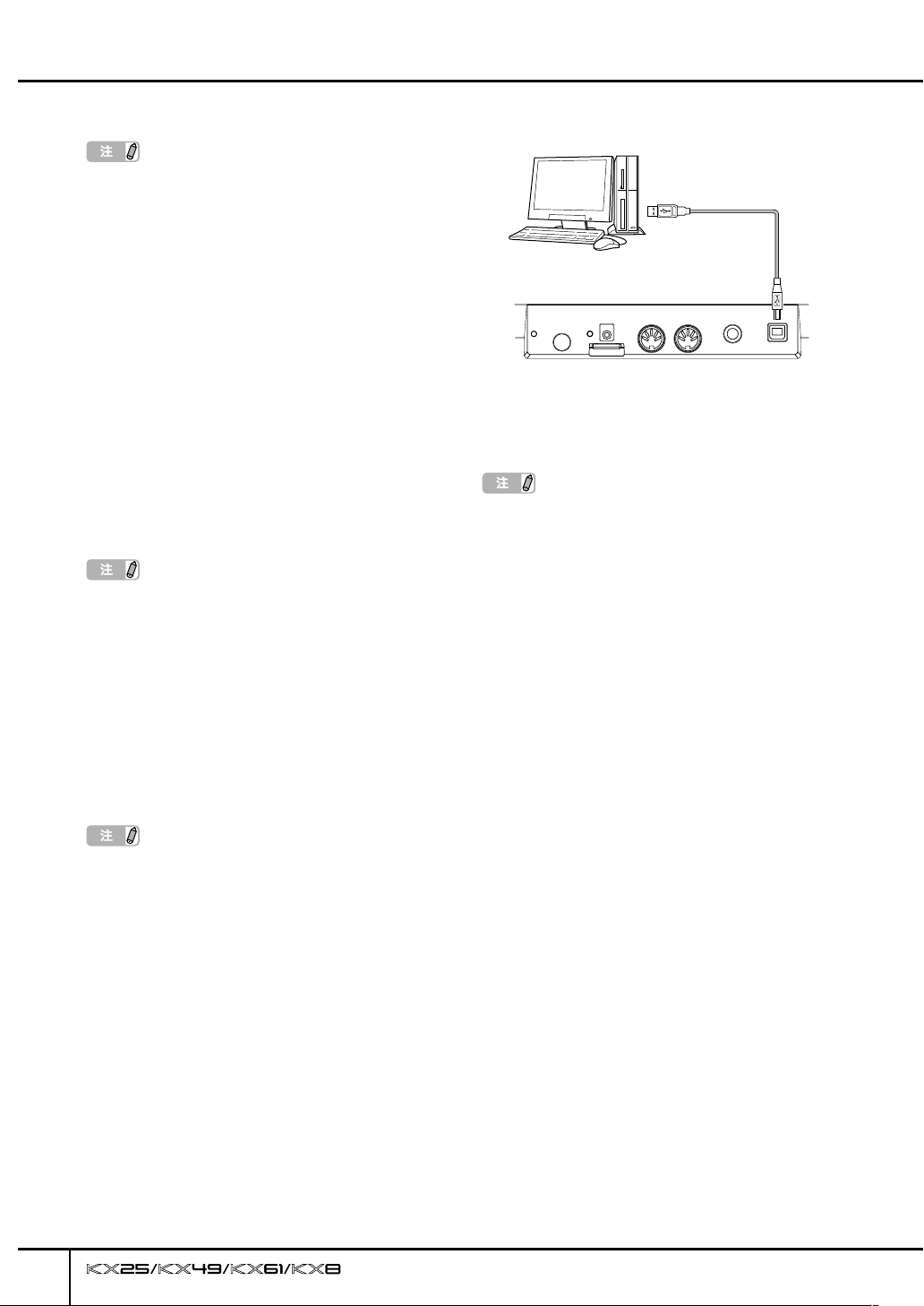
连接安装
Windows
对于
确保在以下步骤 5中描述的在安装
Extensions for Steinberg DAW
Cubase
1.
2.
3.
4.
5.
6.
KX
确认
断开各种
MIDI
的所有
启动计算机并登录到管理员帐户。
DVD
在
光盘。
DVD
打开
Steinberg DAW
setup.exe
“
安装
Extensions for Steinberg DAW
幕出现。
单击
[Next]
Wizard for Yamaha Extensions for Steinberg
DAW(Yamaha Extensions for Steinberg
DAW
安装向导
·
·
·
:
。
的电源已关闭。
设备和
MIDI
电缆。
KX
的
MIDI IN/OUT
之前安装
光盘驱动器中插入
光盘中的 “
”文件夹,然后双击
”文件。
TOOLS for KX DVD
Extensions for
的第一个屏
调出
Welcome to Installshield
)
。
如果相同版本的
已经安装在计算机中,则会出现表示
DAW
完成的窗口。 这种情况下,单击 [完成 ]。
如果较新版本的
DAW
已经安装在计算机中,会出现提示较
新版本软件已经安装的对话框。 在这种情
况下,您不需要继续安装软件。 单击对话
框中的 [确定 ]。
如果较老版本的
DAW
已经安装在计算机内,软件将被更
新。 (该步骤等同于全新安装当前软件。)
Extensions for Steinberg
Extensions for Steinberg
Extensions for Steinberg
插口之间
从计算机断开所有其他
9.
KX
将
直接连接到计算机 (不要使用集线器)。
USB
KX
按
10.
KX
安装
11.
现在完成了安装。
后面板
[STANDBY/ON]
会被连接的计算机所识别。
USB-MIDI
USB MIDI
MIDI_Driver
“
installationguide_en.pdf
开关打开
驱动程序。
驱动程序安装步骤在 “
”文件夹中的
重要事项!
KX
确保使用在连接
所使用的相同
同的插口,则必须重新安装
USB
Windows
和
插口。
设备后,用
USB
插口
KX
”有详细叙述。
计算机时安装步骤中
如果将
USB
USB-MIDI
电缆
USB
USB
电缆
的电源。
电缆连接到不
驱动程序。
USB-
12
7.
8.
[Next]
单击
如要取消安装程序,单击
安装完成时,会出现一则提示信息。
[
Finish
开始安装。
在安装步骤过程中,可以在设置类型对话中
选择 “自定义”来选择
Steinberg DAW
]。
类型。
[Cancel]
。
Extensions for
单击
使用说明书

连接安装
Macintosh
对于
确保在以下步骤 5中描述的在安装
Extensions for Steinberg DAW
Cubase 4
1.
2.
3.
4.
5.
6.
7.
8.
9.
KX
确认
断开各种
的所有
启动计算机并登录到管理员帐户。
在
光盘。
打开
Steinberg DAW
“
DAW.mpkg
这样会调出 “安装 “
Steinberg DAW
单击
按照屏幕上的指示进行安装。
安装完成时,会出现一则提示信息。
安装
的电源已关闭。
MIDI
MIDI
DVD
光盘驱动器中插入
DVD
Yamaha Extensions for Steinberg
[
继续
·
如果出现一个对话框,询问是否想要安装
软件,请单击 [继续 ]。
·
如果
安装,则会被新安装的版本覆盖。
·
只可以将启动盘作为安装目的地。
在安装步骤过程中,可以在 “安装类型”
·
对话中选择 “自定义”来选择
for Steinberg DAW
USB-MIDI
· USB MIDI
MIDI_Driver
“
·
将
“
况下,单击左上角的红色圈将该窗口关闭。
:
。
设备和
电缆。
光盘中的 “
”文件。
”画面”。
]
。
Extensions for Steinberg DAW
驱动程序。
installationguide_en.pdf
KX
通过
Keyboard Setup Assistant
的
KX
Extensions for
”文件夹,然后双击
Yamaha Extensions for
驱动程序安装步骤在 “
”文件夹中的
USB
连接到计算机时将出现
之前安装
MIDI IN/OUT
插口之间
TOOLS for KX DVD
类型。
Extensions
单击
[
关闭
USB-
”有详细叙述。
”窗口。
已经
这种情
从计算机断开所有其他
10.
KX
将
直接连接到计算机 (不要使用集线器)。
KX
11.
现在完成了安装。
使用
将计算机连接到
守以下各项要求。否则可能会造成电脑死机、系
统崩溃、甚至数据丢失。
如果计算机或乐器死机,请重新启动应用程序软
件或计算机操作系统,或者关闭乐器电源后再重
新打开。
•
•
•
]
。
•
•
后面板
按
[STANDBY/ON]
KX
会被连接的
USB TO HOST
小心
请使用长度小于 3米的 AB型
将计算机连接到
算机的节能模式 (例如暂停、睡眠、待机模式)。
打开乐器电源前,请将计算机连接到
HOST
(连接主机的
在打开或关闭乐器的电源,或者从
插口上插拔
-
退出所有打开的应用程序。
-
确保乐器没有数据传输出来。(只有弹奏键盘上
的音符或播放琶音时才有数据传送。)
当把
应等待大约 6秒钟:
者
(2)
USB
设备连接到乐器时,下面这些操作之间
USB
交替地插/拔
开关打开
Macintosh
插口时的注意事项
USB TO HOST
USB TO HOST
USB
电缆之前,请执行下面的操作。
(1)
USB
设备后,用
USB
USB
插口
KX
计算机所识别。
插口时,确保遵
USB
插口前,退出计
)插口。
关闭乐器然后再打开,或
电缆。
USB
USB
的电源。
电缆。
USB TO
USB TO HOST
电缆
电缆
使用说明书
13
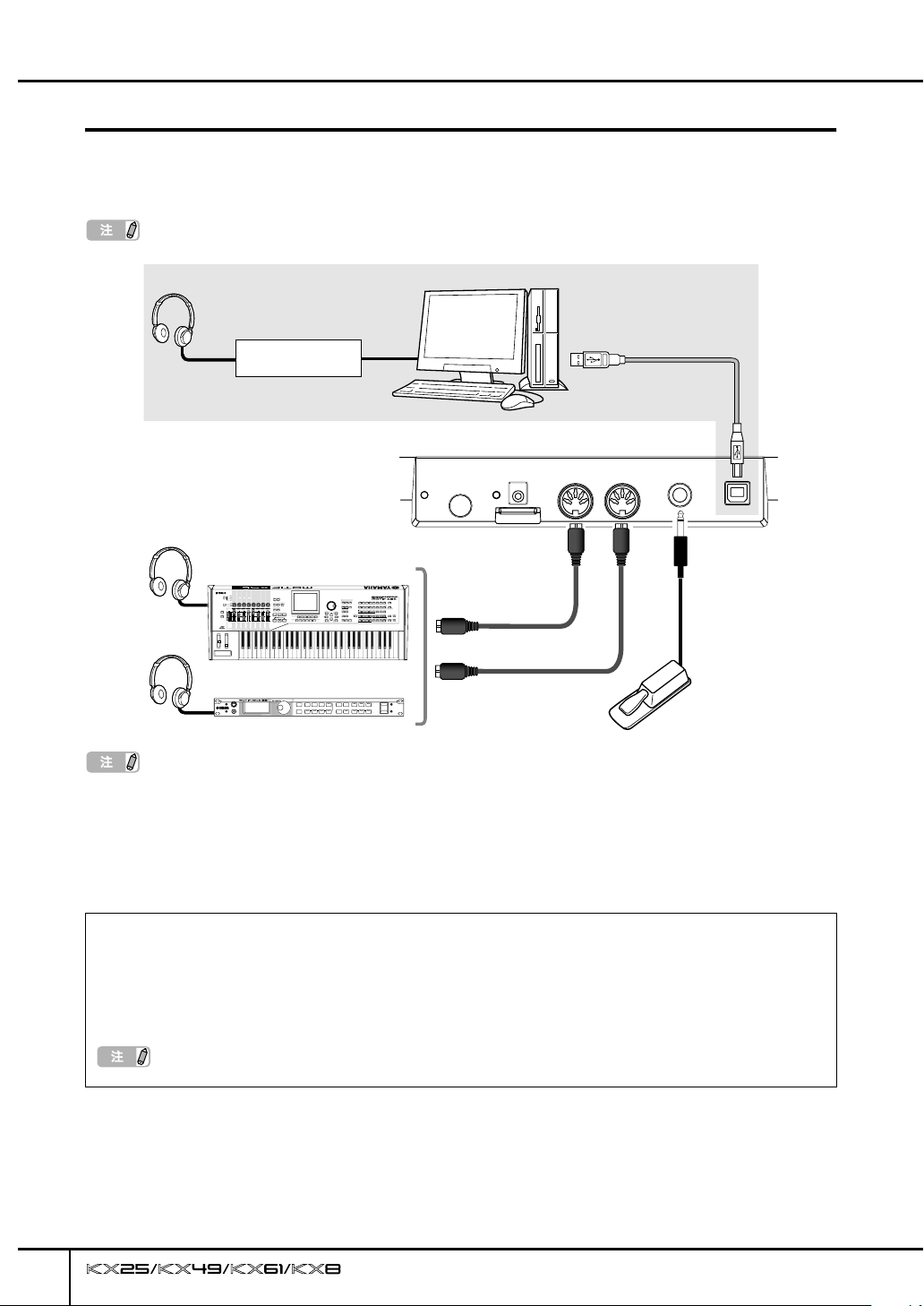
连接安装
连接
如果遵照第
的连接安装步骤。)
11
13
–
页上的说明,则
请记住,本说明书中所有其他说明都是在假设连接已正确完成的基础上。
KX
耳机或音响系统收听计算机发出的声音。
根据需要,将
耳机
合成器、音源发生器、音序器等
1
2
设备如合成器、音源发生器和音序器连接到 KX。
MIDI
音频接口
和计算机会按如下所示连接。
计算机
KX
后面板
MIDI OUT
MIDI IN
插口
插口
(已包括下面所示附加设备以涵盖其他可能
另外,请注意需要
USB
插口
电缆
MIDI
电缆
MIDI
USB
电缆
正确安装所有软件和驱动程序 (第
·
第 36页上的
可以从 KX键盘在计算机上演奏插件乐器 (包括
信息 (如上述所示的合成器)可以通过 KX传输到计算机。 这样就可以在
插件软件发出声音。
· MIDI
口 (不是通过
生器的声音。
MIDI Thru = MIDI → USB
Select
参数 (第 34页)设置为 “
)才可以进行
USB
页),并设置为初始默认设置 (第
11–13
)后, KX便可通过
MIDI
通信。 在上述所示的插图中,该设置可让您从 KX键盘演奏音源发
MIDI
VSTi
”时,
USB
)的音色。 另外,已连接
USB
插口是非活动的。 这意味着,只有通过
脚踏开关
踏下连接到
踏下的效果一样。
音量。
(第
连接的
SUSTAIN
对于有自然衰减的钢琴声音,踏下脚踏开关时即使将音符释放仍将声音自然衰减。
页),踏下脚踏开关将保持琶音播放。
29
音源发生器或在所连接计算机上的
MIDI
请务必在关闭 KX电源时连接或断开
关功能会被 “卡住”—换句话说,延音会继续,或者无限地播放琶音。
插孔的选购脚踏开关 (
对于没有自然衰减的管风琴声音,踏下脚踏开关时即使将音符释放仍将声音保持在相同的
Yamaha FC4
请记住,这样的操作只有在可识别控制变更
)活动时才可以使用。
VSTi
SUSTAIN
FC5
或
)时,踏下然后松开所产生的音符与一直
插孔的脚踏开关。 如果电源打开时断开脚踏开关,脚踏开
脚踏开关
页上的
电缆控制计算机上的
34
MIDI
MIDI
设备上播放乐曲并且可让
对于琶音功能
#64
(选购)
MIDI Select= USB
DAW
软件。 这样就
设备上产生的
MIDI
MIDI
的设备 (例如
;
插
14
使用说明书

Cubase
与
一起使用
KX
Cubase
与
具有专门的链接功能,可对
KX
所有设备并正确设置了系统 (如第
KX
在
若要使用与
的
DAW
1.
2.
3.
4.
5.
上设置
Cubase
更改
[STANDBY/ON]
按
将出现顶部屏幕 (第
按
[UTILITY]
用
SELECT [ ▲ ]
Select
在这种状态下,可以选择从
件。
用
DATA [DEC]
件。
■
使用
Essential 4
选择 “
使用
选择 “
按
[EXIT]
的设置。
KX
”。
Cubase 4/Cubase Studio 4/Cubase
Cubase4
Cubase AI4
CubaseAI
按钮返回初始屏幕。
一起使用
Cubase
的链接功能,需要根据计算机上
开关设置到
页)。
24
按钮调出应用屏幕。
和
按钮调出 “
[ ▼
]
KX
和
时:
”。
”。
[INC]
■
时:
按钮选择所需的
KX
中的各种功能实现无缝控制并实现高效、快速的音乐创作。
11
14
–
页上所述),然后根据此处说明与
ON
位置打开电源。
DAW
控制的
DAW
软
Cubase
在
上生成的
KX
轮和调制轮等等)被通过
输到
Cubase
传输的
MIDI
这就是说,通过这些端口收到的任何信息可被
器)。
识别为更换乐器,因此可能会产生不正常的声音。
了避免这种现象,您应该取消勾选
的“
和
3
启动计算机上的
1.
Cubase
使用
上设置
信息 (通过演奏键盘、控制弯音
MIDI
。
请注意,通过
数据与音乐演奏无关 (包括更换乐
All MIDI Input
·
此处的说明采用
例。 使用
·
有关
参见第 16页。
”。
Macintosh
USB-MIDI
Cubase
USB-MIDI
重要事项!
DAW
软
启动后如果打开
打开
2.
3.
电源之后,请务必启动
KX
从
Cubase
”。
Setup
出现
Device
在
Device
对话框右侧出现
电源,则
KX
的“
Device
对话。
一栏中单击 “
Cubase
确认已连接
KX
。
端口
USB-MIDI
端口
USB-MIDI
Windows
端口
。
”菜单中选择 “
系统中的屏幕示
的说明与此相同。
1-3
的详细信息,请
Cubase
MIDI
无法识别
。
端口。
Cubase
MIDI Port Setup
的
1
从
KX
2
端口
Device
”。
和
KX
传
3
为
2
。
使用说明书
15
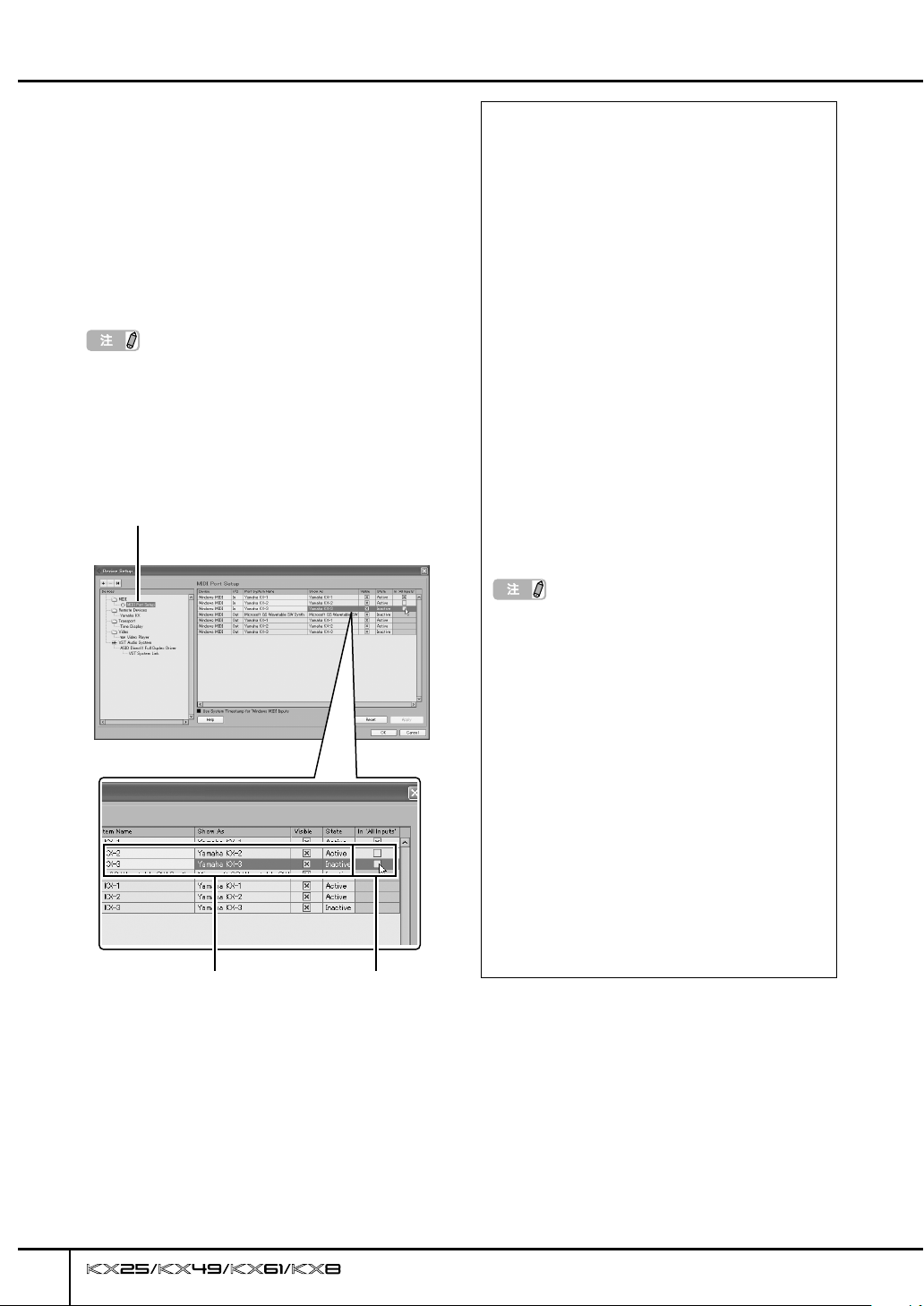
Cubase
与
一起使用
KX
分别单击对应
4.
Input
Windows
KX-3
”和 “
2
口
KX MIDI
”复选框以取消勾选。
上的 “
Macintosh
”以及
YAMAHA KX Port 3
2
MIDI
和
端口
端口
Yamaha KX-2
上的 “
”分别对应
3
KX
。
MIDI
的
和
的“
2
3
”和 “
YAMAHA KX Port
端口
过键盘演奏之外的操作处理生成的信息,如通过
CONTROL
的操作。
意外将非键盘数据录制到
旋钮的操作以及在计算机上
取消对应这些
应取消选择对应
MIDI Inputs
Extensions for Steinberg DAW
下“
含在 “
TOOLS for KX
端口的复选框可避免
MIDI
Cubase
KX MIDI Port 2
”的复选框,因为在正常情况
”中。只有鉴于某些
音轨中。
原因选择了该复选框时,才可取消选择对
单击 “
这是使用
应的
Macintosh
Port 2
”和 “
应
KX MIDI Port 2
复选框。
MIDI Port Setup
Windows
时的示例屏幕。
指示为“
YAMAHA KX Port 3
”。
YAMAHA KX
的“
All MIDI Inputs
对
”。
取消勾选该
复选框。
All MIDI
Yamaha
MIDI
2
3
和
KX Editor
All
的“
”已包
端
可通
”的
KX
若要通过
传输,安装
端口。
MIDI
MIDI
该端口在
1
”,在
Port 1
MIDI
上的
USB
三个
信息。
1
端口
Windows
Macintosh
该端口用于音乐演奏的数据传输,如键
”。
端口
KX
电缆在
USB-MIDI
MIDI
端口之一可处理如下所述的不同
和计算机之间进行数据
驱动程序可使用三个
:
上被标示为 “
上被标示为 “
Yamaha KX-
YAMAHA KX
MIDI
盘演奏 (音符打开/关闭)、调制轮操作 (控制
变更)和弯音轮操作。
MIDI
该端口在
2
”,在
Port 2
光标按钮、
CONTROL
MIDI
该端口在
3
”,在
Port 3
2
端口
:
Windows
Macintosh
该端口供使用
”。
[ESC]
旋钮所生成数据进行传输。
3
端口
:
Windows
Macintosh
该端口供在计算机上操作
”。
生成数据进行传输。
· MIDI Select
(第 34页)并且
不活动时,无法进行上述数据通信。
使用
·
DAW
样
如音符打开/关闭)并且
可通过控制传输功能处理生成的数据。
·
使用
用
会被通过
外,使用
KnobOutSel
使用
息会被通过
·在 Windows XP
上述端口名称不同)可能会被显示为
端口名称。如果发生了这种情况,请
选择 [开始 ] ➝ [控制面板 ],双击
[Yamaha USB-MIDI Driver]
“
(Valid after system restart.)
框,然后重新启动计算机。
上被标示为 “
上被标示为 “
DAW REMOTE
按钮和
[ENTER]
Yamaha KX-
YAMAHA KX
按钮 (除
按钮)和
上被标示为 “
上被标示为 “
参数设置为 “
Cubase
软件上手动进行
端口 1便可处理演奏数据 (例
MIDI
Cubase
CONTROL
USB-MIDI
Cubase
CONTROL
USB-MIDI
Use Device Name As Port Name
Yamaha KX-
YAMAHA KX
KX Editor
USB TO HOST
之外的
DAW
MIDI
MIDI
DAW
之外的
旋钮生成的
端口 1传输。 另
时,只有
参数设置为 “
旋钮生成的
端口 1传输。
中,“
USB 0-1
MIDI
”
软件时,在
设置,这
端口
软件时,使
信息
MIDI
CC.
”时,
MIDI
”( 与
,选择
”的复选
所
插口
2
信
16
5.
单击
[
确定
关闭对话。
]
使用说明书

Cubase
与
一起使用
KX
VSTi
设置
KX
可以远程从
闭
VSTi
Cubase
速度。
创建
VSTi
这样可让您使用
音轨。
在
1.
Cubase
2.
KX
按
出现
3.
使用
然后按
这种情况下,选择 “
再次按
4.
Track]
若要创建一个新乐器音轨,可以单击
Instrument Track]
VSTi
打开
Project
在
音轨设置为
MIDI
钮将快速打开
1.
KX
在
面板操作创建
窗口。
从
面板执行这样的操作 (一般在
KX
上执行)非常方便并且可以大大提高创作
音轨
面板控制旋钮轻松远程创建
KX
上,打开已创建项目或打开一个新项目。
[ADD INSTRUMENT TRACK]
的
[Add Instrument Track]
对于
Cubase 4 / Cubase Studio 4 / Cubase
Essential 4
对话时按下
钮将在调出和隐藏 “
间切换。
KX
KX
KX
对话关闭,然后创建一个新乐器音轨。
,在显示
[ADD INSTRUMENT TRACK]
上的光标按钮将光标移动到所需
上的
[ENTER]
上的
[ENTER]
[Add Instrument Track]
HALionOne
按钮将
对话中的
窗口并选择一种乐器
窗口或其他窗口上,当目的地乐器音轨或
VSTi
上,用光标按钮选择所需
时,触摸一下
VSTi
窗口。
VSTi
音轨并打开
对话。
Browse Presets
按钮。
”。
[Add Instrument
[Add
[OK]
。
面板上的按
KX
VSTi
对应的音轨。
/
关
VSTi
按钮。
按
”部分之
VSTi
,
在
2.
KX
将出现在步骤
上,按
[VSTi WINDOW]
1
乐器选择框
中所选音轨的
按钮打开
VSTi
窗口。
VSTi
窗口。
在
上,按下
3.
KX
次可调出如下所示窗口 (
在
上,使用光标按钮和
4.
KX
[B]
按钮选择一种乐器种类。
将光标移动到
Drum&Perc
“
按钮实际选择 “
[B]
[]
按钮将光标移动到
光标
[ ▲
Category
CUBASE FUNCTION [B]
DrumSet GM
“
在
5.
KX
所需的乐器。
在这种情况下,选择
RockSt2
“
Category
”,然后按
和
[ ▼
]
中的 “
上,用
PROGRAM [DEC]
”。
CUBASE FUNCTION [A]
Preset Browser
CUBASE FUNCTION
字段中的
CUBASE FUNCTION
Drum&Perc
Sub Category
按钮将光标移动到
]
DrumSet GM
”。
Search & Viewer
”。
”,然后按
按钮实际选择
或
使用光标
,再使用
Sub
[INC]
按钮两
)。
按钮选择
中的
使用说明书
17
